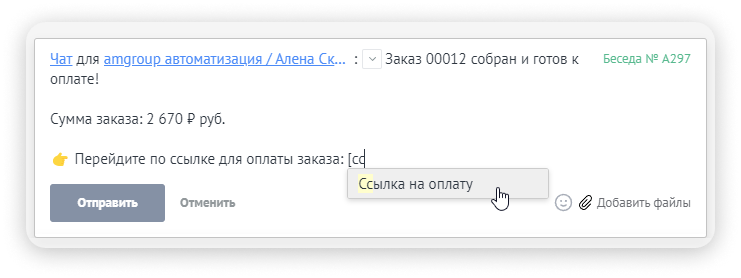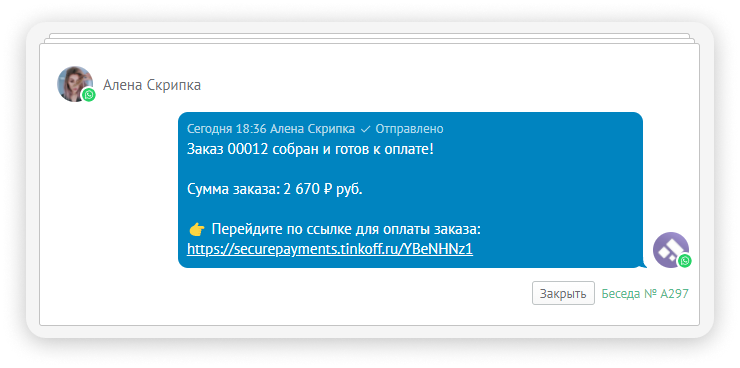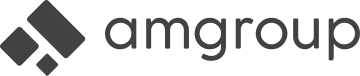Воспользуйтесь этой инструкцией для правильной настройки эквайринга.
Как создать ссылку на оплату в «Тинькофф Эквайринг» из amoCRM?
Для работы с ссылками из amoCRM у вас должен быть установлен и настроен виджет «Интеграция МойСклад и amoCRM».
1. Установите приложение «Интеграция с Тинькофф Эквайринг» в МойСклад
- Перейдите в раздел «Настройки» в amoCRM и откройте вкладку «МойСклад интеграция».
- Откройте вкладку «Приложения» в настройках интеграции или установите приложение тут
- Выполните настройку приложения «Интеграция с Тинькофф Эквайринг» по инструкции
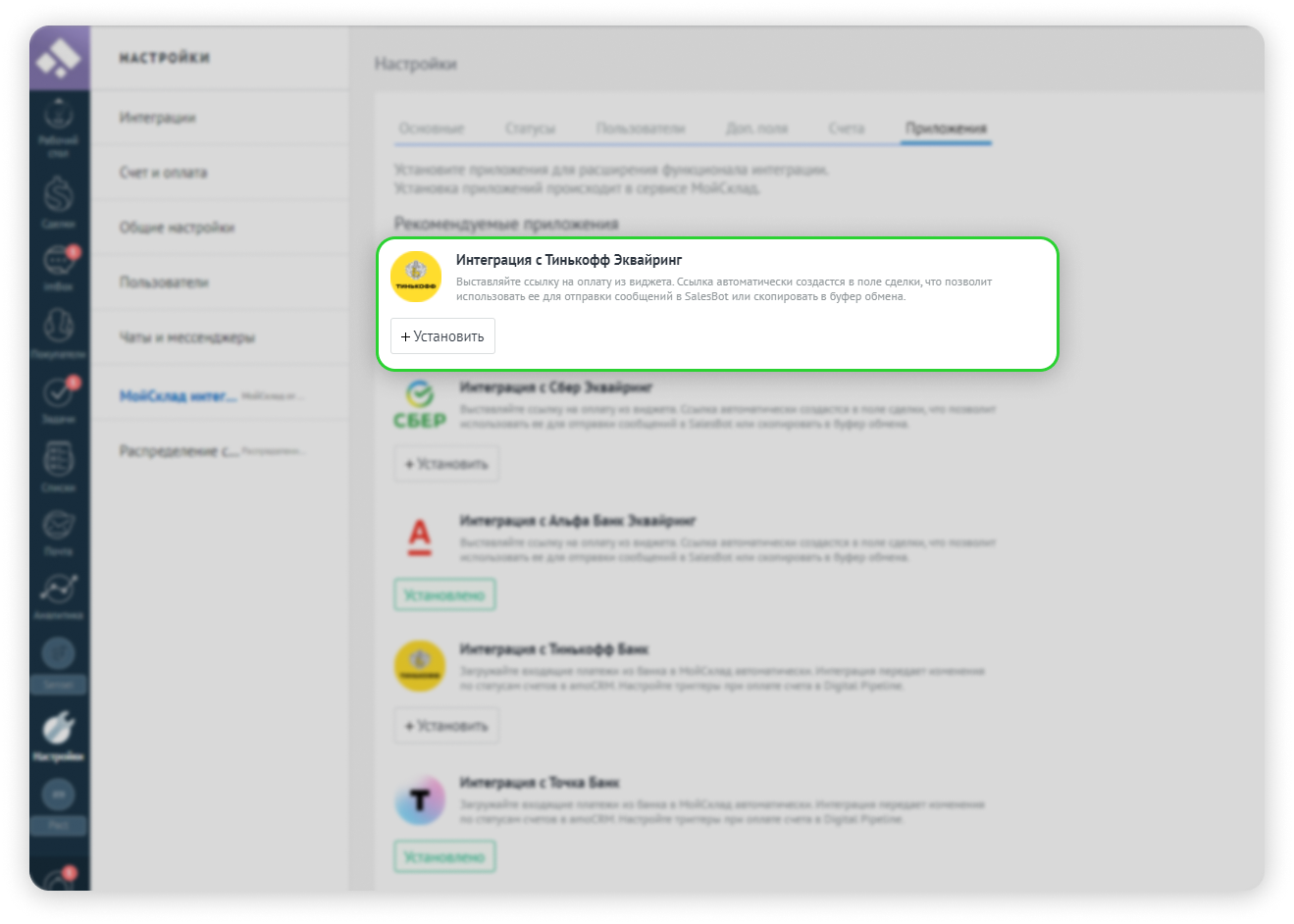
- Откройте amoCRM и перейдите в «Настройки» → откройте вкладку «МойСклад интеграция»
- Откройте вкладку «Счета»
- Сопоставьте статусы счетов
- Включите эквайринг и выберите поле для сохранения ссылки
- Сохраните изменения
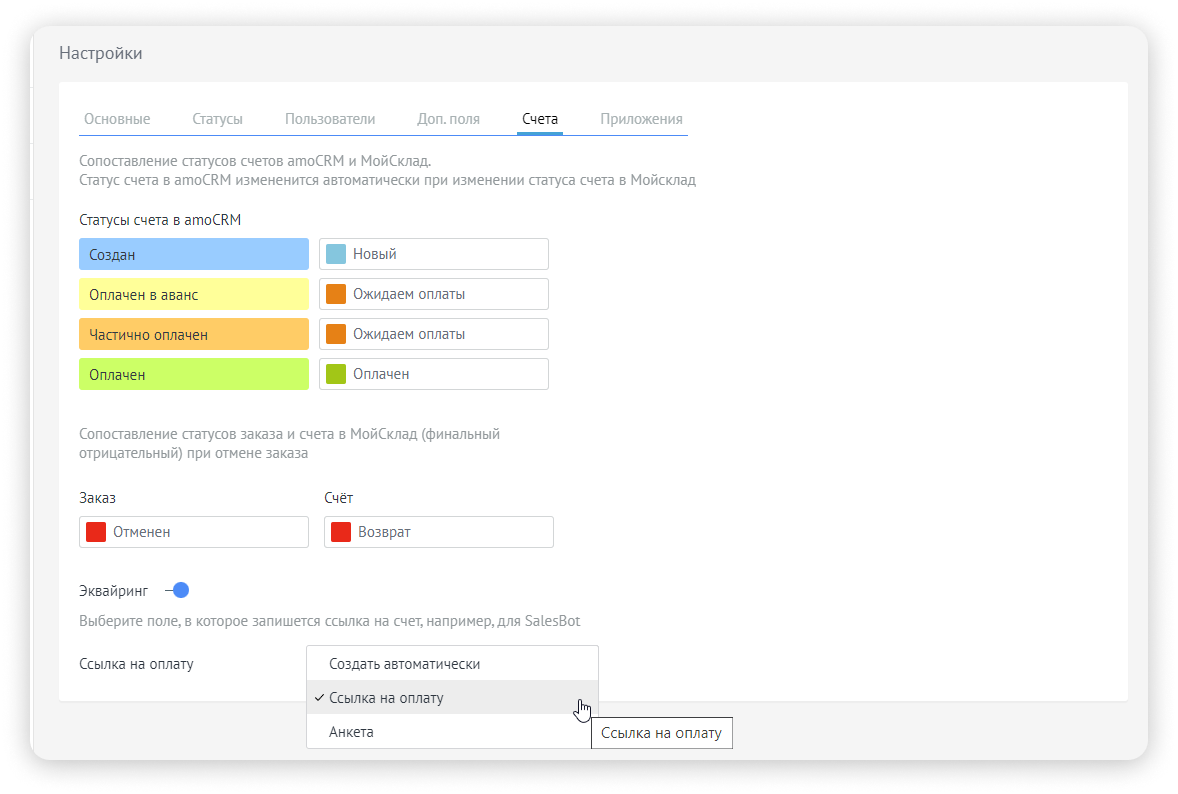
- Создайте заказ с помощью виджета в amoCRM
- Сохраните заказ и нажмите кнопку «Счет»
- В открывшемся окне нажмите «Создать ссылку»
- После загрузки ссылка автоматически запишется в поле в сделке и в примечании
- Нажмите на ссылку, чтобы скопировать её и отправить клиенту
- Если вам нужно создать новую ссылку на отредактированный заказ, скачайте заново счет, чтобы сумма заказа обновилась в системе и нажмите на кнопку «Создать ссылку». Ссылка обновится в поле сделки и в примечании.

- При создании ссылки на оплату виджет «Интеграция МойСклад и amoCRM» создает счет в amoCRM
- После успешной, частичной оплаты или возврата статус счета в amoCRM поменяется на тот, который вы выбрали при сопоставлении статусов счетов в настройках виджета
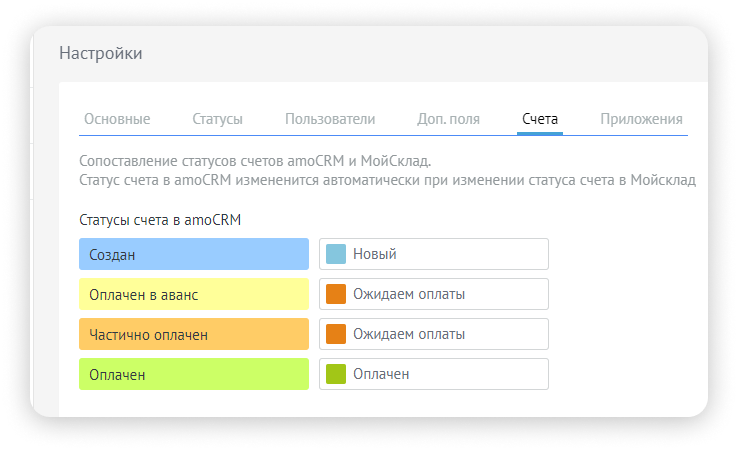
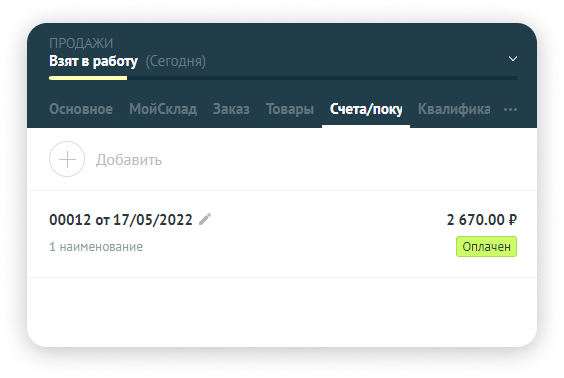
Статус счета на «Оплачено» изменил виджет «Интеграция МойСклад и amoCRM»
5. Триггеры и чат-боты
Используйте возможность смены статуса счета и записи ссылки в поле для автоматизации в Digital Pipeline (Настройки воронки)
- Выберите триггер «При добавлении счета/покупки» для смены статуса после добавления ссылки, чтобы передвинуть сделку в этап, например, «Ожидаем оплаты». После нажатия на кнопку «Создать ссылку» сделка автоматически перейдет в нужный этап.
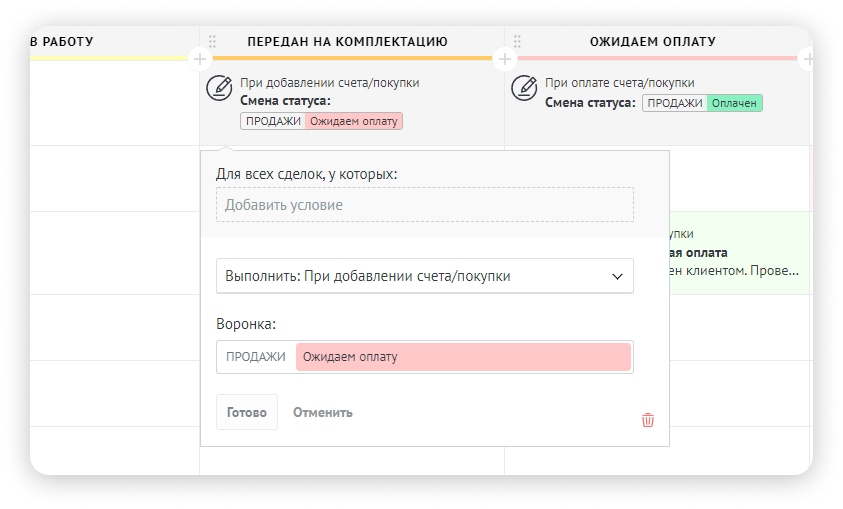
- После того, как клиент оплатит заказ по ссылке, виджет изменит статус счета в amoCRM на «Оплачено» (или любой другой, который вы выберите в настройках). Используйте триггер «При оплате счета/покупки», чтобы передвинуть сделку в другой этап или отправки клиенту сообщения об успешной оплате.
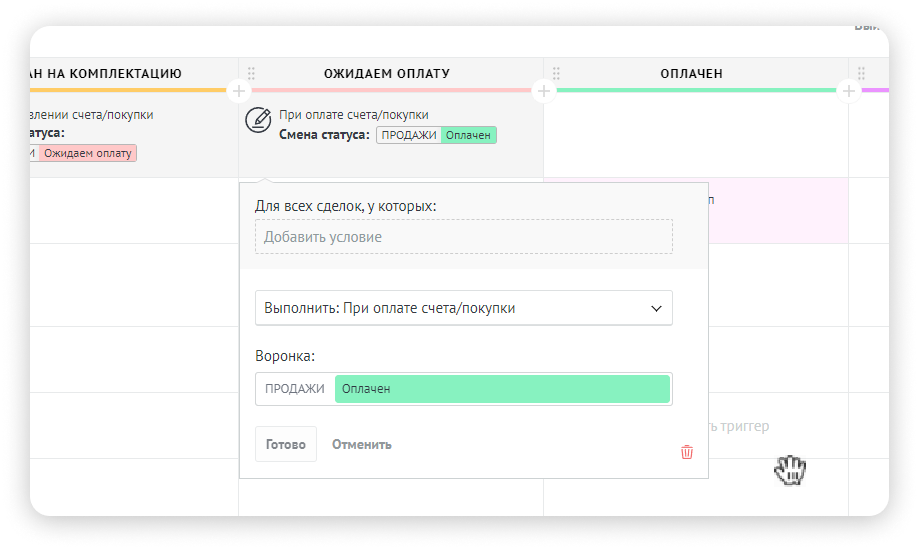
- Отправляйте ссылку на оплату клиенту с помощью SalesBot или подстановок в сообщение. Введите текст сообщения и с помощью команды «[» добавьте в сообщение автоматическую подстановку ссылки.